전 체 목 차
찾기, 바꾸기를 할 때 참고사항
- ○ 이 포스트는 [일반 텍스트 찾기, 바꾸기], [패턴으로 찾기, 바꾸기]를 위한 예시입니다. 대화상자나 옵션 설정 방법은 해당 포스트를 참고하기 바랍니다.
- ○ 역슬래시 \는 맑은 고딕 등 일부 한글 글꼴에서 원화 기호 ₩로 표시됩니다. 이 포스트를 Windows에서 볼 때는 역슬래시 \가 \로 표시됩니다.
- ○ 모두 바꾸기(A)로 일괄변경하면 예상하지 못하게 바뀌는 것이 꼭 있고, 패턴 검색에서 모두 바꾸기를 하면 워드 프로그램이 다운되기도 합니다. 번거롭더라도 바꾸기(Alt+R)을 눌러 하나씩 넘겨가며 확인하는 것이 좋습니다.
- ○ 각주, 메모를 포함한 문서 전체에서 찾아 바꾸기를 하기 위해서는 본문 시작 부분에서 검색 방향을 '문서 전체'로 하고 찾아야 합니다. 찾아 바꾸기가 중간에 끊기거나 검색 방향을 '아래쪽으로'로 하면 각주나 메모를 누락할 수 있습니다[2.3.2 텍스트를 누락하지 않고 찾아 바꾸는 방법].
- ○ 변경 추적을 켜 놓은 상태에서 패턴 일치(와일드카드) 사용(U) 기능을 사용하면 오류가 발생합니다. 패턴으로 검색할 때는 변경 추적 기능을 꺼 놓아야 합니다.
1. 텍스트·서식의 삭제 또는 변경
1.1 여러 개의 공백을 1개로 정리하기
① 문서에서 공백 이 2개씩 들어간 부분을 1개로 정리하려면, 다음과 같이 바꾸면 됩니다.
| 찾을 내용(N): | ※ 공백 2칸 |
| 옵션: | 패턴 일치(와일드카드) 사용(U) 설정 불필요 |
| 바꿀 내용(I): | ※ 공백 1칸 |
② 공백이 3, 4개씩 들어간 것도 있어서, 공백 이 2개 이상 들어간 부분({2,})을 1개로 정리하려면 다음과 같이 바꾸면 됩니다[참고: 앞 문자 반복 {n,m}].
| 찾을 내용(N): | {2,} ※ 맨 앞에 공백 1칸 |
| 옵션: | 패턴 일치(와일드카드) 사용 |
| 바꿀 내용(I): | ※ 공백 1칸 |
③ '본문' 스타일로 작성한 텍스트에서만 여러 개의 공백을 찾는 것이라면, 서식에서 스타일을 특정하면 됩니다[참고: 서식으로 찾거나 바꾸기]. [찾기 및 바꾸기 대화상자]에서 ⓐ 찾을 내용(N)의 입력란을 클릭하고, ⓑ 대화상자의 서식(O)을 누르면 나오는 목록에서 스타일(S)을 선택합니다. ⓒ [스타일 찾기 대화상자]에서 '본문'을 선택하면 "서식: 스타일: 본문"과 같이 찾는 텍스트의 서식이 지정됩니다.
- ⓐ, ⓑ처럼 찾을 내용(N) 입력란을 먼저 클릭하고 서식(O)을 누르는 것은 찾을 내용의 서식을 지정하기 위한 것입니다. 반대로 바꿀 내용(I)을 클릭하고 서식(O)을 누르면 바꿀 내용의 서식이 지정됩니다.
- 바꿀 내용(I)의 서식을 따로 지정하지 않으면 서식은 바뀌지 않습니다.
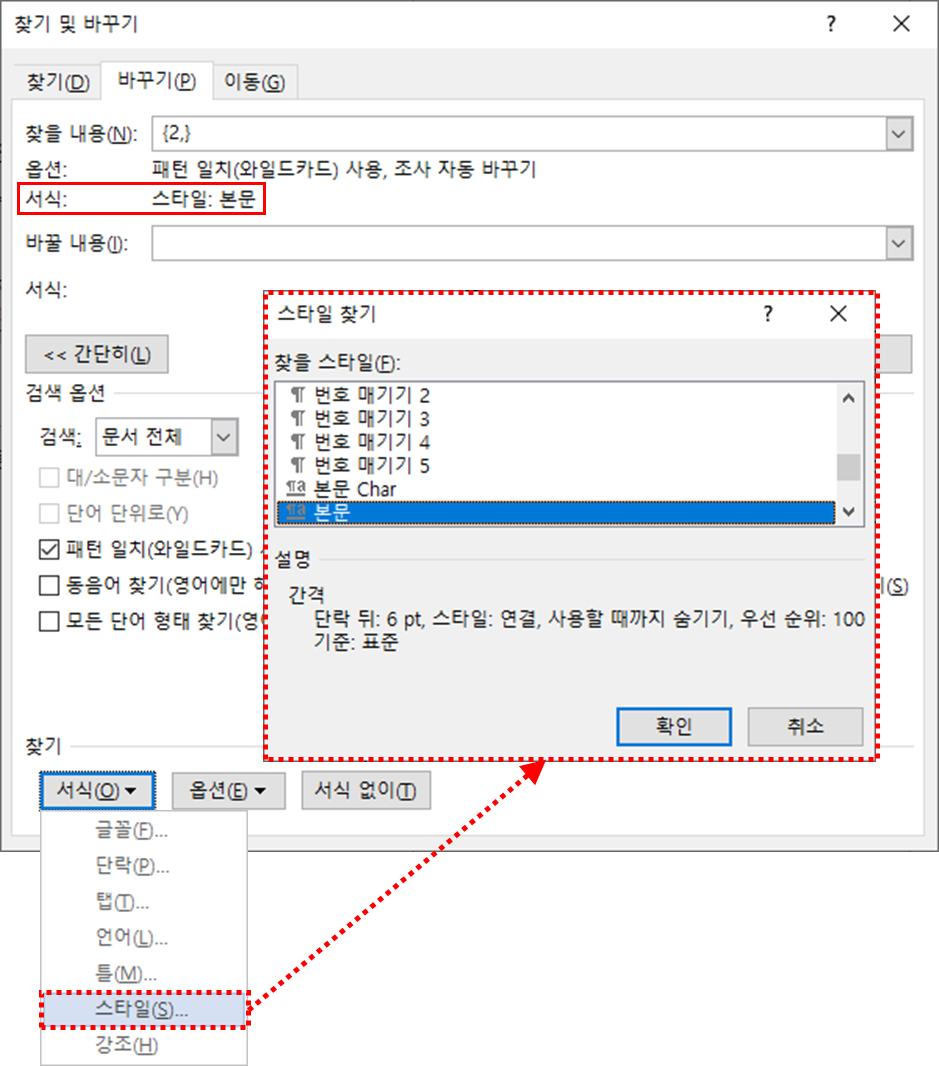
| 찾을 내용(N): | {2,} ※ 맨 앞에 공백 1칸 |
| 옵션: 서식: |
패턴 일치(와일드카드) 사용 스타일: 본문 |
| 바꿀 내용(I): | ※ 공백 1칸 |
| 서식: | (지정하지 않음) |
④ 문장 사이에 들어간 공백들만 1개로 정리하는 것이라면, 앞 문장이 끝나는 마침표 . 다음에 공백 이 2개 이상 이어지는 텍스트를 찾으면 됩니다[참고: 앞 문자 반복 {n,m}].
| 찾을 내용(N): | . {2,} ※ .과 { 사이에 공백 1칸 |
| 옵션: | 패턴 일치(와일드카드) 사용 |
| 바꿀 내용(I): | . ※ . 다음에 공백 1칸 |
⑤ 위 ④처럼 찾으면, "…보아야 합니다.3) 따라서 …"와 같이 중간에 각주가 있는 경우는 포함되지 않습니다. 마침표 . 다음에 각주 참조 표시 ^2가 있는 패턴을 찾아 공백을 하나로 줄이는 바꾸기를 합니다[참고: 서식기호].
- ⑤의 바꾸기는 ④와 별도로 해야 합니다. 정규표현식이라면 각주를 *(앞의 문자가 0개 이상, '없거나 있거나')로 처리하여 ④와 ⑤를 한번에 할 수 있지만, 워드 패턴은 '0개 이상'의 기능이 없습니다.
- 각주는 찾는 조건이지 바꾸는 대상이 아니므로 소괄호 ( )로 그룹으로 묶어서 그대로 남겨 둡니다. 각주를 (\1)이 아닌 ^2로 바꾸면 각주 내용이 사라집니다.
| 찾을 내용(N): | (.^2) {2,} ※ 가운데 공백 1칸 |
| 옵션: | 패턴 일치(와일드카드) 사용 |
| 바꿀 내용(I): | \1 ※ 뒤에 공백 1칸 |
1.2 복수 접미사 -들 정리하기
① 찾아 바꾸기로 '원고'를 '원고들'로 바꾸었는데, 일부를 빠트렸거나 바꾼 이후 텍스트가 추가된 상황을 가정하겠습니다. 이때 '원고'를 '원고들'로 다시 바꾸면 기존에 이미 한번 바뀌었던 '원고들'에 또 '들'이 붙어 '원고들들'이 됩니다.
이 경우 패턴으로 다음과 같이 바꾸면 됩니다. "바로 뒤에 '들'이 따라오지 않는 '원고'(원고[!들])만 '원고들'로 바꾸는 것입니다[참고: 제외 [! ]]. 은/는, 이/가, 을/를, 와/과는 '조사 자동 바꾸기' 기능으로 자동으로 맞춰 집니다.
| 찾을 내용(N): | 원고[!들] |
| 옵션: | 패턴 일치(와일드카드) 사용, 조사 자동 바꾸기 |
| 바꿀 내용(I): | 원고들 |
② 찾아 바꾸기를 여러 번 하다 보니 '원고들들', '원고들들들'이 생겼습니다. 이러한 복수형을 전부 '원고'로 바꾸려면 '바로 뒤에 '들'이 1개 이상 따라오는 '원고'(원고들{1,})를 '원고'로 바꾸면 됩니다[참고: 앞 문자 1번 이상 반복 @ {1,}].
| 찾을 내용(N): | 원고들{1,} |
| 옵션: | 패턴 일치(와일드카드) 사용, 조사 자동 바꾸기 |
| 바꿀 내용(I): | 원고 |
1.3 날짜 형식 바꾸기
① "2015.10.04" 형식으로 된 날짜를 "2015-10-04" 형식으로 바꾸는 사례를 들어 보겠습니다. '2015', '10', '4'와 같은 숫자를 그대로 남겨 두고, 숫자를 구분하는 . . 만 - - 으로 바꿔야 합니다. 이때는 남겨둘 숫자를 각각 그룹으로 지정하여 남겨두고(그룹 1, 2, 3) 나머지 구분하는 기호만 바꾸면 됩니다[참고 : 그룹화 ( )].
- 정규표현식과 달리 .은 메타문자가 아니어서 이스케이프할 필요가 없습니다. 하이픈 -은 메타문자이지만 대괄호 [ ] 안에 없으므로 굳이 이스케이프할 필요는 없습니다[참고: 특수한 기능을 하는 문자].
| 찾을 내용(N): | ([0-9]{4}).([0-9]{2}).([0-9]{2}) |
| 옵션: | 패턴 일치(와일드카드) 사용 |
| 바꿀 내용(I): | \1-\2-\3 |
② 위 ①에서, "2015. 10.04"처럼 공백을 두었다든지 "2015.10.4"처럼 숫자가 1자리인 경우도 있을 수 있습니다. 워드 패턴에서는 '0번 이상 반복'이 없으므로 공백 과 마침표 .를 하나로 묶어서 공백과 마침표가 1개 이상([ .]{1,})으로 처리합니다[참고: 범위 [ ], 앞 문자 반복 {n,m}].
| 찾을 내용(N): | ([0-9]{4})[ .]{1,}([0-9]{1,2})[ .]{1,}([0-9]{1,2}) |
| 옵션: | 패턴 일치(와일드카드) 사용 |
| 바꿀 내용(I): | \1-\2-\3 |
③ "2015.10.04" 형식으로 된 날짜를 "2015년 10월 4일" 형식으로 바꾸는 사례를 들어 보겠습니다. 이때는 '2015', '10', '4'와 같은 숫자를 그대로 남겨 두고, 숫자를 구분하는 " . . "만 " 년 월 일"로 바꿔야 합니다. 이때는 남겨둘 숫자를 각각 그룹으로 지정하여 남겨 두고(그룹1, 2, 3) 나머지 구분하는 기호만 바꾸면 됩니다[참고: 그룹화 ( )].
| 찾을 내용(N): | ([0-9]{4}).([0-9]{2}).([0-9]{2}) |
| 옵션: | 패턴 일치(와일드카드) 사용 |
| 바꿀 내용(I): | \1년 \2월 \3일 |
그런데 이렇게 바꾸면 "04"은 "04일"이 됩니다. 워드 패턴에서는 정규표현식의 0번 이상이나 Non-capturing group을 사용할 수 없고, 엑셀의 dd, d 같은 날짜 형식도 여기서는 쓸 수 없습니다. 이때는 패턴에서 처리하지 못한 부분을 추가로 바꿔야 합니다. 추가로 처리해야 할 부분은 "2015년 04월 10일"의 "년 0", "2015년 10월 04일"의 "월 0"처럼 불필요하게 0을 삭제하는 것입니다.
| 찾을 내용(N): | 년 0 |
| 옵션: | 패턴 일치(와일드카드) 사용(U) 설정 불필요 |
| 바꿀 내용(I): | 년 ※ '년' 다음에 공백 1칸 남겨 둠 |
| 찾을 내용(N): | 월 0 |
| 옵션: | 패턴 일치(와일드카드) 사용(U) 설정 불필요 |
| 바꿀 내용(I): | 월 ※ '월' 다음에 공백 1칸 남겨 둠 |
※ 정규표현식에서는 0번 이상이나 Non-capturing group 지정이 가능하므로 (\d{4})\.(?:0{0,1})(\d{1,2})\.(?:0{0,1})(\d{1,2})으로 한번에 바꿀 수 있습니다.
④ "2015년 10월 4일" 형식으로 된 날짜를 "2015.10.04" 형식으로 바꾼다면, ③과 반대로 "년, 월, 일"과 공백 을 마침표 . 하나로 바꾸면 됩니다[참고: 앞 문자 반복 {n,m}, 그룹화 ( )].
| 찾을 내용(N): | ([0-9]{4})[ 년]{1,}([0-9]{1,2})[ 월]{1,}([0-9]{1,2})[ 일]{1,} |
| 옵션: | 패턴 일치(와일드카드) 사용 |
| 바꿀 내용(I): | \1.\2.\3 |
이 경우 ③과 반대로 "2015.4.10"이나 "2015.10.4"처럼 앞 자리 0이 들어가지 않는 부분이 발생합니다. 마침표 . 다음에 숫자만 1자리인 경우("숫자 1개 + 숫자가 아닌 문자 1개")를 찾아 마침표 와 숫자 사이에 0을 넣는 바꾸기를 한번 더 합니다[참고: 제외 [! ], 그룹화 ( )].
| 찾을 내용(N): | .([0-9][!0-9]) |
| 옵션: | 패턴 일치(와일드카드) 사용(U) |
| 바꿀 내용(I): | .0\1 |
1.4 주민등록번호 일부 가리기
① 문서에서 주민등록번호가 그대로 기재된 것이 있는지 찾아 보겠습니다. 주민등록번호는 "숫자 6자리 + 하이픈 + 숫자 7자리"의 패턴으로 이루어집니다. 따라서 [0-9]{6}\-[0-9]{7}으로 검색하면 찾을 수 있습니다[참고: 앞 문자 반복 {n,m}].
| 찾을 내용(N): | [0-9]{6}\-[0-9]{7} |
| 옵션: | 패턴 일치(와일드카드) 사용 |
② 주민등록번호에서 생년월일 6자리와 성별 1자리를 제외한 나머지를 'x'로 대체하려고 하는 경우, 남겨 둘 텍스트를 그룹으로 지정하면 됩니다. 즉, "숫자 6자리 + 하이픈 + 숫자 1자리"를 소괄호 ( )로 ([0-9]{6}\-[0-9])처럼 둘러 싸 그룹으로 묶고(그룹1), 찾은 텍스트를 "그룹1 + xxxxxx"로 바꾸면 됩니다[참고: 앞 문자 반복 {n,m}, 그룹화 ( )].
| 찾을 내용(N): | ([0-9]{6}\-[0-9])[0-9]{6} |
| 옵션: | 패턴 일치(와일드카드) 사용 |
| 바꿀 내용(I): | \1xxxxxx |
1.5 가운뎃점을 한 종류로 통일하기
가운뎃점(Middle Dot)으로 기호 ·(U+00B7)이 있지만 실제로는 한글 아래아 ㆍ(U+318D)를 비롯하여 다양한 점들이 가운뎃점으로 사용됩니다[기호(특수문자) 입력 5.2 가운뎃점 ·]. 가운뎃점으로 ·•․‧ㆍ이 쓰인 문서에서 가운뎃점을 ·(U+00B7)으로 통일하려면, 그 중 하나([·•․‧ㆍ])를 찾으면 ·(U+00B7)으로 바꾸도록 하면 됩니다.
- 가운뎃점 같은 기호는 그냥 본문에서 찾아 복사(Ctrl+C)한 후 [찾기 및 바꾸기 대화상자]의 입력란에 그대로 붙여넣기(Ctrl+V)하면 됩니다.
- 일반 텍스트 검색에서 기호별로 1:1로 하나씩 바꾸기를 해도 됩니다. 워드 패턴을 사용하면 여러 기호를 묶어서 n:1로 한번에 찾아서 바꿀 수 있는 장점이 있습니다.
| 찾을 내용(N): | [·•․‧ㆍ] |
| 옵션: | 패턴 일치(와일드카드) 사용(U) |
| 바꿀 내용(I): | · |
최초 게시: 2023. 2. 27.
'홈 > 편집·보기' 카테고리의 다른 글
| 찾기, 바꾸기 예시 ②ⓐ 서식기호 일괄 편집 (0) | 2023.02.27 |
|---|---|
| 찾기, 바꾸기 예시 ①ⓒ 텍스트·서식의 삭제 또는 변경 (0) | 2023.02.27 |
| 찾기, 바꾸기의 캐럿 코드 (0) | 2023.02.27 |
| 패턴으로 찾기, 바꾸기 ② 워드의 패턴 표현식 (1) | 2023.02.27 |
| 패턴으로 찾기, 바꾸기 ① 패턴 검색 개요 (0) | 2023.02.27 |




